在使用电脑过程中,遇到声音过大或混响问题是很常见的现象。这可能会严重影响您的听觉体验,甚至导致听力损伤。本文将为您详细介绍如何调整电脑声音混响,以及声音过大可能带来的影响,并提供一些实用的解决方案。
调整电脑声音混响的步骤
检查并调整声卡驱动
1.确认驱动是最新的
一个过时的声卡驱动可能会导致声音输出不正常。以下是更新声卡驱动的步骤:
点击屏幕左下角的"开始"按钮。
选择"设备管理器"进入。
找到"声音、视频和游戏控制器",点击展开。
右键点击您的声卡设备,选择"更新驱动"。
2.安装官方提供的驱动更新
访问您的声卡制造商官网。
根据系统信息下载并安装最新的声卡驱动。
使用声音设置进行调整
1.打开声音设置
点击屏幕右下角的扬声器图标。
点击小箭头进入“声音设置”。
2.调整播放设备属性
在声音设置中,选择您的播放设备。
点击“属性”按钮。
进入“级别”标签页,调整滑块,确保主音量和扬声器的音量不超过50%。
3.使用均衡器调整混响效果
在播放设备属性中,选择“增强”标签页。
打开均衡器,您可以自定义不同的频率响应,来减少或增加混响效果。
利用专业音频软件进行细致调整
1.安装音频处理软件
选择一款适合您需求的音频处理软件,如AdobeAudition等。
下载并安装软件。
2.导入音频并调整混响效果
打开音频处理软件,导入您的音频文件。
在混音器中找到混响效果器。
调整混响时间、前反馈、后反馈等参数,直到达到您满意的混响效果。
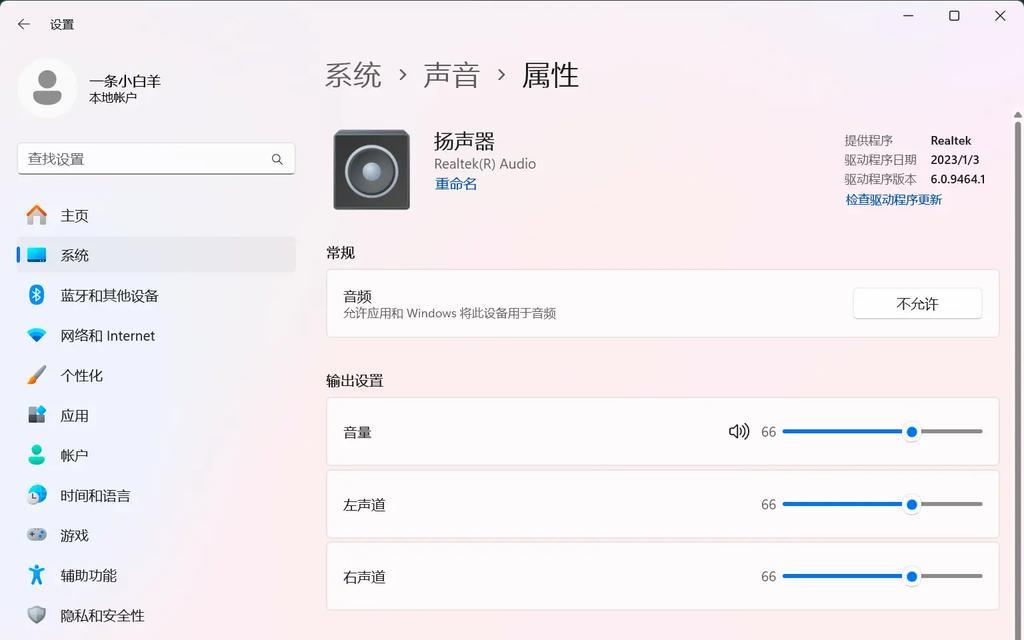
检查外接音频设备
1.确认外接设备连接正确
检查所有音频线缆和外接设备(如耳机、扬声器等)是否正确连接到电脑上。
2.调整外接设备自带设置
查看耳机或扬声器是否有自己的混响和音量控制按钮。
根据需要调整到合适的位置。

声音太大可能带来的影响
听力损害
长时间暴露在过大的声音环境下可能会损伤您的听力。这种损伤可能是暂时的,也可能是永久性的。
干扰正常交流
声音过大可能会干扰到您和他人的正常交流,尤其是在办公室或公共场所。
影响听觉体验
音量过大可能会让声音听起来失真,从而影响整体的听觉体验。
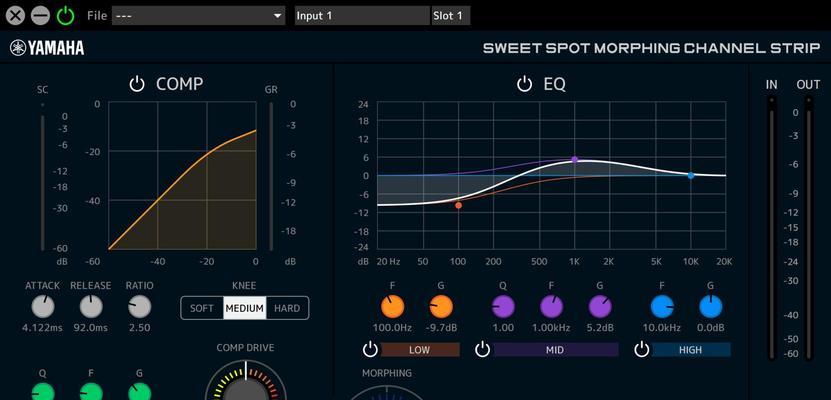
调整电脑声音混响是一个既需要技术又需要耐心的过程。按照上述步骤,您可以尝试逐步调整,直到找到最合适的设置。同时,注意音量大小,以保护您的听力健康。以上介绍的方法,能够帮助您更好地控制电脑的声音输出,享受更优质的听觉体验。




